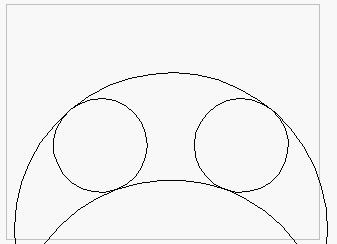Versionsauswahl
Version 2.49 - Versionsauswahl
- Magazinplatzbelegung (Update)
Die Kompletterneuerung aus Version 2.43 wurde um eine weitere Wahlmöglichkeit ergänzt. Deshalb hier jetzt der Text von 2.43-27 in neuer Fassung:
Unter Optionen / Werkzeugwechslerbelegung... finden Sie jetzt einen neuen übersichtlicheren Dialog zum Belegen Ihres Werkzeugmagazins.
Unabhängig von der Umgestaltung des Dialogs ist eine wesentliche Änderung, dass die Magazinplatzbelegung und die Einstellungen dazu jetzt im Werkstück gespeichert werden ! Neu in diesem Dialog ist, dass Sie die Art der Zuordnung wählen können: a) Werkzeug zu Magazinplatz
Diese Einstellung ist sinnvoll für die Steuerungen BES/T und Kuhlmann CX268, CS268, CG268. Dem Magazinplatz in der ersten Spalte wird die Werkzeugnummer in der zweiten Spalte zugewiesen. b) Werkzeug zu Werkzeug
Diese Einstellung ist sinnvoll für DIN und HP-GL-Ausgaben. Dem Werkzeug in der ersten Spalte wird das Werkstück-Werkzeug aus der zweiten Spalte zugewiesen. In der Maschinenausgabe erscheinen dann nur die Werkzeuge der ersten Spalte, die in der DIN-Maschinensteuerung wieder bestimmten Magazinplätzen zugewiesen sind. (Z. B. Werkzeug 1 auf Platz 1, Werkzeug 2 auf Platz 2 usw.)
(Diese Einstellung ist z. Zt. nur für die DIN-Ausgabe verwendbar)
Bezüglich der Quelle der Magazinplatzbelegung können Sie im Fenster "Werkzeuge immer" wählen.
Setzen Sie "aus Voreinstellung", so wird die Belegung immer aus der Voreinstellung des Arbeitsplatzes genommen (KONT.INI-Datei). Es wird nie die Einstellung aus dem Werkstück oder die sich aus dem im Werkstück verwendeten Werkzeugen ergebende Einstellung verwendet. Mit dieser Einstellung haben Sie ein Verhalten wie in Version 2.42 und älter. Setzen Sie "aus Zuordnung im Werkstück" so wird die im Werkstück hinterlegte Zuordnung geladen und verwendet. Diese Zuordnung kann z. B. von einen Programmierplatz kommen.
Stand Ihre Werkstückeinstellung bereits auf "aus Zuordnung im Werkstück", so erhalten Sie bereits beim Aufruf des Dialogs die Zuordnung aus dem Werkstück angezeigt. Setzen Sie "Automatisch zuordnen" so werden die im Werkstück verwendeten Werkzeuge den ersten Magazinplätzen in aufsteigender Reihenfolge zugewiesen. Dieser Vorgang läuft bei aktiven "Automatisch zuordnen" vor jeder Maschinenausgabe und vor jedem Aufruf dieses Dialogs ab. Mit Bestätigung des Dialogs wird die angezeigte Zuordnung ins Werkstück übernommen ! D. h. stand Ihre Einstellung auf "aus Voreinstellung", so ist jetzt die Voreinstellung im Werkstück gespeichert. Sie können auch den Button Zuordnen verwenden. Mit diesen Button wird einmalig eine Zuordnung aller im Werkstück verwendeten Werkzeuge auf die Magazinplätze in aufsteigender Reihenfolge ausgelöst (sofern die Anzahl Magazinplätze reicht). Das gilt nur für die Werkzeuge des aktuellen Werkstückes. Die Werkzeuge der Werkstücke, die über die Werkstückliste angeknüpft sind, werden nicht berücksichtigt. Da nach Bestätigung des Dialogs die Werkzeuge im Werkstück gespeichert werden, wird die Einstellung im Fenster "Werkzeuge immer" auf "aus Zuordnung im Werkstück" geändert sofern Sie auf "aus Voreinstellung" stand. Die aktuelle Magazinplatzbelegung die Einstellungen unter "Art der Zuordnung" sowie im Fenster "Werkzeuge immer" können Sie mit dem Button Einstellung als Voreinstellung speichern für neue Werkstücke als Voreinstellung ablegen. Unten rechts im Dialog finden Sie noch den Button Textdatei. Über diesen Button erhalten Sie die Magazinplatzbelegung als Textdatei. An die Textdatei wird noch die Werkstücknotiz und eine Fräszeitinformation angehängt. Das ganze können Sie dann über den eingestellten Editor ausdrucken. Da jetzt die Magazinplatzbelegung und vorbereitend auch die Werkzeuggeometrie mit in dem Werkstück gespeichert wird, sind Werkstücke der Version 2.43 inkompatibel zur Version 2.31 und zu älteren.
- Simulation der Maschinenausgabe (Update)
Hier können Sie jetzt auch pro Kontur eine Unterbrechung vorgeben. Zusammen mit der Richtung / Startpunktanzeige erhalten Sie die Möglichkeit die Leerbewegungen / Eintauchpunkte zu kontrollieren. Sie müssen die Richtungsanzeige vor dem Aufruf des Testlaufs einschalten !
- Zusätzliche Geschwindigkeit für Werkzeuglängenantastung (Update)
Für die BES/T-Steuerung können bzw. müssen Sie jetzt eine Messdosen-Anfahr-Geschwindigkeit für die Z-Achse vorgeben. Einzugeben ist eine Z-Achsenposition ab der die Geschwindigkeit wirken soll und die Geschwindigkeit selbst.
Die Z-Achsenposition bezieht sich auf Maschinen-Null. Ein Eingabewert gleich Maschinenhöhe bedeutet, dass die Geschwindigkeit von ganz oben wirkt. Geben Sie einen Punkt unterhalb der Messdosenanfahrposition (in der Handsteuerung gesetzte Messdosenposition) an, so wirkt die neue Geschwindigkeit ebenfalls von ganz oben.
Oberhalb des Anfahrpunktes wird wie bisher mit Eilgangsgeschwindigkeit für Z-Achse verfahren.
Nach dem Update von BESgrav auf 2.49 steht die Z-Achsen-Position auf -1000 mm und die Geschwindigkeit auf 800 mm/min. Die Anfahrgeschwindigkeit wäre damit 800 mm/min ab höchsten Punkt. Sie müssen die Position auf einen gültigen Wert ändern um den Längenantast-Dialog mit OK verlassen zu können.
Als Steuerungssoftware ist Version 1.83 oder größer erforderlich !
- Dialog Werkstückliste (Update)
Die Dialoge "Werkstückliste erstellen" und "Werkstückliste auswählen" wurden jetzt zu einem Dialog zusammengefasst.
In der oberen Hälfte des Fensters finden Sie die dem Werkstück zugeordneten Informationen. Mit dem Button "Andere Liste zuordnen" wählen Sie eine Werkstückliste für das Werkstück aus. Die neu ausgewählte Liste wird nicht automatisch in der unteren Hälfte angezeigt !
In der unteren Hälfte kann eine Werkstückliste bearbeitet werden. Beim Aufruf des Dialogs sehen Sie hier immer die für das Werkstück gewählte Werkstückliste. Mit dem Button "Laden" können Sie jedoch eine andere Liste zur Bearbeitung wählen. Z. B. ein Unterprogramm.
Wenn Sie den Dialog mit Speichern und OK verlassen und die für das Werkstück gewählte Liste und die in Bearbeitung befindliche Liste sind unterschiedlich und die Checkbox "Werkstückliste aktiv" ist gesetzt, so erhalten Sie einen Hinweis. Sie können nun die in Bearbeitung befindliche Liste als Liste für das Werkstück setzen.
Sie können deshalb mit dem Button "Laden" sich Werkstücklisten ansehen und über die Abfrage am Ende des Dialogs die zuletzt geladene Liste mit einem Klick dem Werkstück zuordnen. Sie müssen damit den Button "Andere Liste zuordnen" nicht unbedingt verwenden.
- Drucken Hintergrundbild (Update)
Im Druckdialog kann jetzt gewählt werden, ob ein angewähltes Hintergrundbild mit ausgedruckt wird.
- Verschiebung STL und VRML-Import
Als Voreingestellung wird keine Verschiebung mehr vorgenommen. Im Oberflächen-Import-Dialog finden Sie eine neue Checkbox um die Verschiebung in die linke untere Ecke des Bildschirms zu aktivieren. Ihre bisherigen Werkstücke haben den Check automatisch gesetzt.
- Zustellachsen und Sequenzen (BES/T-Steuerung, Update)
Zwei neue SPS-Befehle erweitern die Verwendungsmöglichkeiten der Sequenzen. Mit dem Befehl "NOTICEPOS B" wird die aktuelle Position der B-Achse in der Steuerung gespeichert. Mit dem Befehl "GONOTICEPOS B" wird eine gespeicherte Position angefahren.
Sie müssen diese Befehle verwenden, wenn für Werkzeugwechsel/Längenantastung eine Zustellachse in eine bestimmte Position gefahren werden muss und danach die alte Position wieder herzustellen ist.
Verwendung in den Sequenzen ZMAGOUT/ZMAGIN:
; ZMAGOUT.SPS, Sequenz für Magazin ausfahren
Call ZDEFMAG ; Definitionen laden
MBASEZH 300 ; Z-Achse ganz hoch
ACT M E ; Deckel öffnen
NOTICEPOS B ; Position der B-Achse merken
AAXIS B 30 ; B-Achse auf 30 Grad fahren; ZMAGIN.SPS, Sequenz zum Einfahren des Magazins
Call ZDEFMAG ; Definitionen laden
MBASEZH 300 ; Z-Achse ganz hoch
ACT M A ; Deckel schließen
GONOTICEPOS B ; B-Achse zurück auf gemerkte PositionEs ist die BES/T-Steuerungssoftware 1.83 oder größer erforderlich !
Außerdem wird mit dieser Erweiterung der am PC eingestellte Nullpunkt für die Zustellachse in der Sequenz berücksichtigt.
- Weitere Einstellung pro Steuerung möglich (Update)
a) Voreinstellungen für Dialog Maschinenvorbereitung
Die Voreinstellungen für die Maschinenvorbereitung werden jetzt pro Steuerung in der KONT.INI abgelegt. D. h. betätigen Sie den Button "Als Voreinstellung speichern" so werden die Werte zu der angewählten Steuerung gespeichert. Bei Neustart BESgrav oder "Datei neu" werden die Einstellungen entsprechend der aktuell eingestellten Steuerung aus der KONT.INI gelesen. Sollten noch keine speziellen Einstellungen abgelegt sein, so werden die Standard-Einstellungen genommen.
Mit dem Button "Homeposition / Eilgang aus Voreinstellung" erhalten Sie ebenfalls die Einstellungen exakt zu der eingestellten Steuerung.b) SPS-Dateien
Die SPS-Dateien für Absaugen/Abblasen, Werkstückklemmung, Taster ausschwenken, Werkstückwiederholung und Sicherheit können Sie jetzt getrennt für jede Steuerung vorgeben. Unter dem Menüpunkt "Maschine/Einrichten", "Button SPS-Zuordnung" sind die Namen jetzt frei wählbar. Haben Sie z. B. eine BES/T-Steuerung und eine DIN-Ausgabe eingerichtet, so wird für die DIN-Ausgabe ein anderer Ablauf für BLOWON.SPS notwendig sein. Wählen Sie die DIN-Ausgabe an. Rufen Sie BLOWON.SPS mit dem Button Edit auf und ändern den Befehl zum Einschalten der Kühlung. Speichern Sie jetzt mit dem Button "Speichern als ..." auf einen anderen Namen. Z. B. DBLOWON.SPS. Beenden Sie den Editor und tragen im Namensfeld ebenfalls DBLOWON.SPS ein. Bei zukünftigen DIN-Ausgabe wird jetzt DBLOWON.SPS verwendet. Für die BES/T-Steuerung bleibt es bei BLOWON.SPS.
- Markierung der voreingestellten Steuerung (Update)
Die voreingestellte Steuerung ist jetzt in der Auflistung unter "Maschine/Steuerungsauswahl" mit einem angehängten Stern gekennzeichnet.
- Variable in SPS-Direktausgabe (Update)
Beim SPS-Befehl "%" zur direkten Durchleitung an die Steuerung (bzw. Datei) können Sie jetzt den Werkstücknamen mit einfließen lassen und bei der DIN-Ausgabe eine Satznummernausgabe aktivieren.Werkstückname, hier die Syntax:
$P Startindex : StellenzahlDer Startindex gibt an, ab welcher Stelle der Programmname verwendet werden soll. Mit der Stellenzahl begrenzen Sie die ausgegebene Anzahl Zeichen.
Beispiel:
Werkstückname: HUGO4711
SPS-Befehl: % Hier jetzt den Namen $P3:4 eingefügt
Sie erhalten in der Ausgabedatei: Hier jetzt den Namen GO47 eingefügtSatznummer für DIN:
$N
In der DIN-Datei wird die nächstfolgende Satznummer am Anfang der Zeile eingefügt. Z.B.:
%$N M8
erzeugt die DIN-Zeile
N1534 M8
wenn die vorherige Zeile die Satznummer 1533 bekommen hat.
Müssen Sie ein $ ausgeben, so geben Sie es einfach doppelt an.
- Stempel/Gegenstempel, Aufruf über Werkstückliste (Update)
Wenn Sie mit Stempel/Gegenstempel arbeiten, können Sie jetzt auch die Werkstückliste einsetzen. Mit der Option /S beim Engrave-Befehl wird der Stempel gefertigt. Entsprechend steht die Option /G für den Gegenstempel.Beispiel:
OFFSET 0 0
ENGRAVE FE334466 /S
OFFSET 100 0
ENGRAVE FE334467 /S
OFFSET 200 0
ENGRAVE FE334466 /G
OFFSET 300 0
ENGRAVE FE334467 /GEs werden nacheinander die Stempel von Werkstück FE334466 und FE334467 gefertigt. Danach kommen die dazugehörigen Gegenstempel dran.
Bisher wurde bei angewählter Werkstückliste immer der Stempel gefertigt !
- Sonderbearbeitung Braille (Upgrade)
Mit der neuen Anweisung "Sonderbearbeitung" der Bahnerstellung können Sie Halbkugeln erhaben herausarbeiten. Gedacht ist diese Anweisung zum Erstellen von Blindenschriften.
Konturen wie z.B. Kreise und Rechtecke, die Sie in den angegebenen Ebenen konstruiert haben, werden verwendet. Sie können selbstverständlich auch einen Zeichensatz einsetzen, z.B. einen für Blindenschrift. Aus der X-Ausdehnung der Kontur wird der Kugelradius ermittelt. Die Mitte der Ausdehnung der Kontur wird zur Mitte der Kugel.
Die angegebene Frästiefe entspricht der Bogenhöhe. Das heißt, ist die Frästiefe kleiner als der Radius, so liegt der Mittelpunkt der Kugel unterhalb der Frästiefe. Bei Frästiefe = Radius würde eine Halbkugel entstehen, sofern es von den Werkzeugen her realisierbar wäre. - Als Werkzeug müssen Sie einen Halbkugelfräser vorgeben.
- Über die Fräsernutzung können Sie die Rauhigkeit der entstehenden Oberfläche beeinflussen.
- Die errechneten Werkzeugbahnen werden in einem Zug nach der Berechnung angezeigt.
- Achtung ! Es erfolgt keine Kollisionsüberwachung zu Nachbarkonturen/Kugeln.
- Das Räumen der Fläche zwischen den Kugeln können Sie wie gewohnt mit einem Stichel oder Zylinderfräser vornehmen.
In der Anweisungsliste wird z.B. als erstes eine Anweisung Räumen mit Zylinderfräser durchgeführt, es werden die Zwischenräume freigeräumt.
Als zweite Anweisung folgt dann die Sonderbearbeitung mit Kugelfräser um die erhabenen Bereiche dann kugelförmig zu bearbeiten.
- Ansicht der 3D-Oberfläche mit Cursortasten verstellbar (Update)
Die Ansichtsrichtung in der 3D-Ansicht der Oberfläche kann nun auch direkt mit den Cursortasten verändert werden. Bisher waren dazu Eingaben im Dialog "Oberfläche/Darstellen" unter "Drehung" und "Neigung" nötig.
Jeder Tastendruck bewirkt eine Änderung um 15°, wobei die Cursortasten Links und Rechts die Ansicht drehen, die Cursortasten Auf und Ab neigen sie.
Genau wie im Dialog sind die Neigungen auf +/- 90° begrenzt.
- Spantiefen und Bohrpunkt (Update)
Die Abarbeitung des Bohrpunktes im Zusammenhang mit Spantiefen wurde geändert. Jetzt wird nach jeder Zustellung auf Flughöhe zum Entspanen hochgefahren. Bisher wurde bei Einstellung "Spantiefen Konturweise" in einem Stück in die Tiefe gefahren. Die Spantiefen waren beim Bohrpunkt also nutzlos.
- Automatischer Werkzeugwechsler bei Teetz-Maschine (Update)
Die Umschaltung auf automatischen Werkzeugwechsler ist jetzt auch bei der Teetz-Maschine anwählbar. Z. Zt. werden die Werkzeuge 1 : 1 ausgegeben. Die Magazinplatzbelegung wird z. Zt. nur zur Prüfung verwendet, ob ein Werkzeug im Magazin ist oder von Hand einzuwechseln ist.
- Fehlerbehebungen (Update)
- Beim Aufruf der Bahnerstellung konnte es zum Fehler kommen, wenn viele offene Konturen gefunden wurden. Dies Problem ist jetzt behoben. (Fehler war nur seit Neuerung 2.48-3 enthalten.)
- Anzeige Werkzeugnummer im Maschinenausgabefenster korrigiert. Kam nicht, wenn Referenzantastung vorab angewählt war.
Version 2.48 - Versionsauswahl
- Neues Tool: Tangente von Kreis an Punkt / radiale Linien (Upgrade)
In der Toolleiste "Elemente erzeugen" gibt es jetzt ein neues Tool:
Zu den beiden Tools zum Erzeugen von Tangenten ist jetzt ein drittes dazu gekommen.
Mit diesem Tool wird ein Kreisbogen angeklickt, wird dann die Maus außerhalb des Kreises bewegt, wird eine Tangente vom Kreis zur Maus gezeichnet.
Mit der Strg-Taste kann die Richtung der Tangente umgeschaltet werden.
Mit der Umschalt-Taste kann eine waagerechte oder senkrechte Tangente erzeugt werden.
Wird die Maus innerhalb des Kreises bewegt, wird eine radiale Linie vom Kreis zur Maus erzeugt.
Mit der Umschalt-Taste wird die Linie bis zum Mittelpunkt verlängert.
Mit der Strg-Taste kann ein Punkt genau auf dem Mittelpunkt erzeugt werden.
- Erweiterung Tastatureingabe: Werte in Bezug auf die Werkstückgröße in % eingeben (Update)
Es wurde wiederholt gewünscht, z.B. Texte innerhalb des Schildes auf einfache Art mittig zu setzen, oder auf 1/4 der Höhe etc., wozu man bisher immer rechnen musste (bei krummen Werten ist dies lästig, zwar wird dies unterstützt durch den eingebauten Taschenrechner, aber man musste z.B. die Schildbreite nochmals eintippen und dann teilen).
Jetzt kann man mit dem Prozentzeichen einen Bezug auf die Werkstückabmessungen herstellen.
Die Eingabe %50 im X-Eingabefeld errechnet den Wert für die halbe Schildbreite.
Für 1/4 der Schildhöhe ist im Y-Eingabefeld %25 einzugeben.
Die Eingabe des %-Zeichens gilt jeweils nur für die Achse, in der gerade die Eingabe stattfindet.
Mit dem kleinen "a" wird für beide Achsen ein %-Zeichen eingesetzt. Entsprechend wird mit dem großen "A" wieder nur für eine Achse (gleiche Funktion wie das %-Zeichen, aber evtl. auf der Tastatur leichter zu erreichen).
- Schnelleres Auffinden von offenen Konturen bei der Bahnerstellung (Upgrade)
Wenn in Konturen für die Bahnerstellung Lücken waren, wurde oft für eine Lücke eine Vielzahl von Fehlern gemeldet. Die Ursache hierfür ist, dass an der Lücke abgebrochen wurde, und der bisher bearbeitete Konturabschnitt als eine Kontur angesehen wurde. Hierzu wurden Fehler gemeldet. Nachfolgend wurde der Rest der Kontur untersucht und wieder entsprechend Fehler gemeldet.Obwohl in Summe vielleicht nur eine Lücke vorhanden war, wurden mehrere Fehler gemeldet.
Jetzt wird bereits bei der Konturumsetzung die Bahnerstellung abgebrochen und in der Statuszeile wird eine rote Fehlermeldung mit der Anzahl der Fehler und den Koordinaten des ersten aufgetretenen Fehlers erzeugt. Eine Hinweisbox erscheint, dass die Bahnerstellung nicht erfolgreich war.
Nach Wegklicken der Box werden die aufgetretenen Fehler mit roten Quadraten markiert. Der erste aufgetretene Fehler hat eine durchgehende Linie, die anderen Fehler sind gestrichelt gekennzeichnet.
Mit dem Info-Tool kann man jetzt zu den Fehlern springen. Wird die rechte Maustaste beim Info-Tool betätigt, springt die Maus zum ersten Fehler.
Ist dieser nicht im Zoombereich, so erfolgt in der Statuszeile die Aufforderung zum Zoomen.
Wird mit F6 kleiner gezoomt, verschwindet die Meldung in dem Moment, in dem der Fehler wieder auf dem Bildschirm sichtbar wird, und die Maus springt zum Fehler.
Die weiteren Fehler können aufgefunden werden, indem die rechte Maustaste des Info-Tools zusammen mit der Umschalt-Taste betätigt wird. Eine Sortiernummer und die Koordinaten der Fehlerstelle werden in der Statuszeile angezeigt.
Je nach Fehlerart werden maximal 20 Fehlerstellen gemerkt. Falls mehr Fehler aufgetreten sind, werden diese nicht gespeichert. Es sollte auf jeden Fall immer zuerst der erste aufgetretene Fehler beseitigt werden. Danach können weitere Fehler untersucht werden, oder es kann durch neues Durchrechnen die Verbesserung beobachtet werden.
Die Fehleranzeige mit den roten Quadraten wird durch einen erfolgreichen Rechenvorgang der Bahnberechnung, durch Neustart des Programms, oder durch Neuladen eines Schildes beendet.
- Beim Drucken werden jetzt Marken mitgedruckt (Update)
Bisher wurden Marken beim Drucken nicht dargestellt. Jetzt werden diese auch beim Drucken entsprechend dem Bildschirm als Rauten ausgegeben. Startmarken werden wie auf dem Bildschirm größer und mit doppeltem Rahmen dargestellt.
- Neue Option "Schräges Eintauchen" bei Anweisung "2D-Umfahren" (Update)
Mit dieser Option wird in einem eingebbarem Winkel entlang einer geschlossenenKontur eingetaucht, statt wie bisher senkrecht einzutauchen.Die neue Anfahrbewegung wird pro Kontur während der Maschinenausgabe berechnet und ausgegeben.
Bei flachem Anfahrwinkel, kurzer Kontur und großer Frästiefe kann die Anfahrbewegung auch zu einer Spirale mit mehreren Umrundungen der Kontur werden.
Die Option "Schräges Eintauchen" kann für jeden einzelnen 2D-Umfahr-Befehl in der Bahnerstellung aktiviert werden. Sie finden die Option unter "Optionen für 2D-Umfahren". Wenn die Option aktiviert ist, wird sie im Bahnerstell-Hauptdialog hinter dem Optionen-Button mit einem "E" dargestellt.
Zur Zeit ist "Spantiefen Konturweise" unbedingt erforderlich. Sollten Sie diese Checkbox nicht aktiv haben, so werden bei "Schrägen Anfahren" trotzdem die Spantiefen Konturweise gefahren.
Liegt die Anfahrbewegung im Bereich eines Kreises, so wird eine Schraubenlinie, angenähert durch Vektoren, gefahren. Die Genauigkeit kann im Einrichtteil, Button Diverses, vorgegeben werden.
Achtung:
Die schräge Anfahrbewegung endet, wenn sie auf eine ansteigende Werkzeugbahn trifft, wie es z.B. bei Ausschneidstegen vorkommen kann.
Am Steg-Ende wird dann wie bisher senkrecht eingetaucht !
- Weiterer Postprozessor DIN Andron 400 G&H (Update)
Bei diesem Postprozessor können wahlweise Befehle für Werkzeuglängenantastung und Werkzeugbruchkontrolle mit ausgegeben werden. Aktivierung über Maschine/Werkzeuglängenantastung. Die Parameter im Dialog Werkzeuglängenantastung sind unerheblich. Die Aktivierung erfolgt immer für alle Werkzeuge des Werkstückes. Die Einstellung im Werkzeugspeicher ist für diesem Postprozessor also unerheblich. Es werden die Befehle G189/G79 bzw. G188/G79 ausgegeben.
- Ausgabe von Bögen als Vektoren (Update)
Im Einrichtteil kann jetzt unter Diverses die Maschinenausgabe für einzelne Steuerungen auf reine Vektorausgabe eingestellt werden. (Bisher in der KONT.INI für alle Steuerungen.) Hier wird jetzt auch die gewünschte Genauigkeit eingestellt.
Version 2.47 - Versionsauswahl
- Spationierung über Tastatur, Erweiterung: Automatisch zum nächsten Zeichen (Upgrade)
Wird mit dem Text-Tool ein Text angeklickt und danach im markierten Text in die Spationierungs-Box eines Zeichens geklickt, so kann man seit der Version 2.46 über die Tastatur einen Spationierungs-Wert in Prozent der Schrifthöhe eingeben.Neu ist, dass nach Eintippen des Spationierungs-Wertes und Drücken der Enter-Taste automatisch zur nachfolgenden Spationierungs-Box gewechselt wird, so dass man gleich per Tastatur die nächste Spationierung eingegeben kann.
Nach dem Anklicken der ersten Spationierungs-Box kann also jedes Zeichen einer Textzeile ohne weiteres Benutzen der Maus nur mit Tastatureingabe über den Nummernblock exakt spationiert werden.
- TrueType-Zeichensatz "Symbol" und viele andere TrueType-Symbolzeichensätze verwendbar (Update)
Bisher war der bei Windows mitgelieferte Zeichensatz "Symbol" für die Verwendung in BESgrav nicht anwählbar. Die Ursache war ein im Zeichensatz fehlender Wert für die Versalhöhe (Grundlinie bis Oberlänge). Statt dieser wird in solchen Fällen nun die Höhe der EM-Box verwendet.
- Erweiterter Zeichenvorrat von TrueType-Zeichensätzen (Unicode) wird nutzbar (Update + Zusatzprogramm)
Viele TrueType-Schriften haben einen größeren Zeichenvorrat als die 256 Zeichen des ANSI-Zeichensatzes. Die außerhalb des ANSI-Zeichensatzes liegenden Zeichen konnte das BESgrav bisher nicht nutzen, viele Zeichen für Fremdsprachen blieben unerreichbar.Mit dem Zusatzprogramm 'Unicode Font Mapper' UCFMap.exe kann nun ein Teil der zusätzlich enthaltenen Zeichen für BESgrav ab Version 2.47 nutzbar gemacht werden.
Dies ist unter Windows 3.x jedoch nicht möglich.
Der Font Mapper kann zu einer TrueType-Schrift bis zu 5 weitere separate Schriften, jeweils für einen bestimmten Sprachbereich bilden. Jede dazu gewonnene Schrift wird wie gewohnt im normalen ANSI-Bereich benutzt (Zeichencode 0 bis 255).
Die über dem zugänglichen ANSI-Bereich liegenden Zeichen werden also in diesen Bereich eingeblendet.
Bei Bedarf bitte anfragen !
Das Programm UCFMap.exe ist aufzurufen (einmalig für die Installation). Im dann sich öffnenden Dialog sind die TrueType-Schriften, deren Erweiterungen man nutzen möchte, auszuwählen.
Es gibt hier zwei Anzeigemöglichkeiten für die Auswahl, entweder nach Zeichensätzen oder nach vorhandenen Ländercodes. Nach Programm-Ende und Windows-Neustart stehen die zusätzlichen Schriften in BESgrav und auch in anderen Programmen zur Verfügung.
Sie erscheinen zusätzlich in der Schriftauswahl von BESgrav und lassen sich wie normale TrueType-Schriften nutzen.
Hat man z.B. bei der Schrift Arial alle 5 Sprachvarianten angewählt, so sind nun außer der Grundschrift Arial fünf weitere Arial-Schriften installiert, die jeweils für einen bestimmten Sprachraum geeignet sind:
- Arial CE Mitteleuropäisch (Central Europe)
- Arial Baltic Baltisch
- Arial Cyr Kyrillisch
- Arial Greek Griechisch
- Arial Tur Türkisch
Unter Windows NT 4.0 ist folgendes Problem noch ungelöst:
Zwar sind die vom Zusatzprogramm 'Unicode Font Mapper' zusätzlich gebildeten Schriften verwendbar, nicht aber die zugehörige Grundschrift.
Statt der Grundschrift verwendet Windows immer eine der aus ihr gebildeten Schriften, z.B. wird statt der Grundschrift 'Arial' immer die Sprachvariante 'Arial Tur' benutzt.
In solchen Fällen gibt BESgrav eine Warnung aus, die gibt an, welche zusätzliche Schrift statt der Grundschrift benutzt wird.
Da in den aus der Grundschrift gebildeten Schriften auch die meistgebräuchlichen Zeichen wie A, B, C, ... a, b, c, ... usw. enthalten sind, muss das nicht unbedingt problematisch sein.
Muss unbedingt die Grundschrift verwendet werden, so benutzt man wieder Font Mapper, um die Bildung der zusätzlichen Schriften für diese Grundschrift wieder abzuwählen.
Nach Neustart von Windows kann die Grundschrift wieder verwendet werden.
- Funktionstaste F7 Änderung bei der Mausposition (Update)
Die Funktionstaste F7 lässt die Position, an der sich die Maus befindet in die Mitte des Bildschirmes springen. Bisher blieb nach Drücken von F7 die Maus an ihrer bisherigen Position auf dem Bildschirm stehen, sprang also nicht in die Mitte. Jetzt springt auch die Maus in die Mitte. Dies soll die Orientierung nach dem Betätigen von F7 verbessern, da die Maus jetzt die gleiche zur Geometrie beibehält. In der Onlinehilfe war die Funktion bereits so beschrieben wie sie jetzt ist.
- Automatischer Aufruf dieses Textes (Update)
Nach einer Neuinstallation oder einem Update wird bei den ersten paar Aufrufen vonBESgrav automatisch dieser Text aufgerufen.Ab Version 2.47E wird das Fenster dazu nicht mehr in Volldarstellung angezeigt.
- Bessere Kennzeichnung der Betriebsart "Simulation der Maschinenausgabe" (Update)
- Die Meldung in der Statuszeile erfolgt jetzt in Gelb. Das Prozentfeld der Statusanzeige zeigt dauerhaft die Betriebsart an. Während der Betriebsart "Simulation der Maschinenausgabe" können keine neuen Geometrieelemente erzeugt werden.
- Der Maschinennullpunkt wird jetzt mit einem doppelten Kreis gekennzeichnet.
- Der Werkstücknullpunkt ist demgegenüber nur mit einem einfachen Kreis gekennzeichnet.
- Bei Mehrfachwerkstück werden die Umrandungen der einzelnen Werkstücke mit angezeigt.
- Skalenbeschriftung, Textfenster, geänderte Titelanzeige (Update)
In der Titelzeile des Textfensters zur Skalenbeschriftung wird jetzt jeweils die Strichart mit angegeben, zu der der Text gehört.
- Weitere Sequenz ZCANCEL für BES/T-Steuerung (Update)
Für die BES/T-Steuerung gibt es jetzt 2 Abbruch-Sequenzen: - Die Sequenz ZCANCEL.SPS wird vor dem Ablegen des Werkzeuges aufgerufen.
- Die Sequenz ZCANCELA.SPS wird nach dem Ablegen des Werkzeuges aufgerufen. Diese Sequenz wird jedoch erst ab BES/T-Steuerungssoftwareversion 1.82 in die Steuerung geladen. D. h. wenn die Steuerungssoftware älter ist, kann die Sequenz ZCANCELA nicht verwendet werden.
- Weitere DIN-Maschinenausgabe-Variante (Update)
Neu hinzugekommen ist eine Variante für Deckel Dialog 11.
- Erweiterung Tool Tangentiale Kreisbögen erzeugen (Update)
Es können jetzt nicht nur die inneren tangentialen Kreise (im Beispiel unten der große Kreis, der unten tangential an den beiden kleinen Kreisen anliegt), sondern auch der äußere tangentiale Kreise (wie der obere große Kreis) angewählt werden. Damit kann jetzt, je nach Konstruktion, aus bis zu 10 Alternativen ein Kreis ausgewählt werden (bisher waren es nur maximal 8 Alternativen).
- Erweiterung Hintergrund-Bitmap (Upgrade)
Um eine vorhandene Bitmap (Windows BMP-Datei) als Vorlage oder Hilfsmittel zu verwenden, kann diese Bitmap jetzt in den Hintergrund der Arbeitsfläche gelegt werden. - Größenanpassung ist möglich.
- Die Position der Bitmap kann festgelegt werden.
- Der Kontrast kann reduziert werden, damit die konstruierten Konturen noch gut erkennbar bleiben.
- Die Eingaben werden im Werkstück gespeichert, können auch als Vorlage für neue Werkstücke gespeichert werden
- Eingabe und Maschinenausgabe einfacher Werkstücke nur über Tastenbedienung (Upgrade)
Wenn Sie einfache Schilder fortlaufend per Handeingabe zu erstellen haben und das Material fertig ausgeschnitten ist, können Sie den neuen Aufruf der Maschinenausgabe aus dem Feldaufbau heraus verwenden. Die Bedienung kann komplett über die Tastatur erfolgen. Ein Wechsel auf die Maus ist in der Regel nicht erforderlich.Erstellen Sie das erste Werkstück. Verwenden Sie hierfür z. B. die Einfachwerkstückeingabe mit F12. Stellen Sie den Feldaufbau nach Ihren Bedürfnissen ein (Schriftgröße, Ausgleich, Zentrierung ...) Geben Sie den ersten Text ein. Betätigen Sie nun die Tastenkombination ALT-M. Das Feldaufbaufenster verschwindet und Ihr aktueller Text wird neu aufgebaut. Gemäß der Frage in der Statuszeile können Sie nun die Maschinenausgabe mit der Eingabetaste oder mit einem Leerzeichen starten oder Sie brechen mit ESC ab, um noch Änderungen vorzunehmen. Haben Sie die Maschinenausgabe sofort gestartet, so kommen Sie unmittelbar nach Übergabe der Konturen an die Steuerung wieder in das Feldaufbaufenster. Ihr alter Text ist bereits markiert. Sie können einen neuen Text sofort eingeben. Da der alte Text markiert ist, wird er gelöscht. Möchten Sie den Text lediglich abändern, so können sie auch mit einer Cursortaste in den Änderungsmode übergehen. Nach der Neueingabe bzw. Änderung des Textes starten Sie wieder mit ALT-M die Maschinenausgabe.
Bei Aufruf des Feldaufbau-Hauptfensters wird der Cursor jetzt in das Text-Fenster gestellt und der Text markiert. Falls Sie das nicht wünschen, kann durch eine Eingabe in der KONT.INI diese Teilfunktion abgeschaltet werden. Bitte fragen Sie hierzu bei Ihren Lieferanten an.
- Wirkung des Buttons Werkzeugbahndarstellung angepasst (Update)
Der Button "Werkzeugbahndarstellung" aus der Zoom-Toolleiste wirkt jetzt wie die Tastenkombination Strg+B. D. h. mit Betätigen des Buttons aktivieren Sie die Werkzeugbahndarstellung. Bei jeden Bildneuaufbau, Zoom oder Verschiebung der Darstellung werden Ihre Werkzeugbahnen sofort wieder eingeblendet. Betätigen Sie den Button noch mal, so wird die Werkzeugbahndarstellung wieder abgeschaltet.
- Optimierung von Vektoren vor Ausgabe an Steuerung (Update)
Die Ausgabedaten an die Steuerung können auf Kurzvektoren mit geringem Differenzwinkel untersucht werden. Solche Daten entstehen, wenn Sie HP-GL-Daten von AutoCad oder CorelDraw übernehmen.Wenn solche Kurzvektoren gefunden werden, wird jeder Vektor in 2 Bögen gewandelt. Die Bögen werden so berechnet, dass sie tangential in den Vorgängervektor/bogen sowie Nachfolgervektor / bogen übergehen. Bei Steuerungen, die Kreise direkt abfahren wird damit ein wesentlich besseres Fahrverhalten erreicht.
Daten, die an die Bahnerstellung gehen, werden mit dem gleichen Algorithmus behandelt.
Diese Umwandelfunktion kann aktiviert und deaktiviert werden. Das geschieht unter dem Menüpunkt Maschine/Einrichten, Button Diverses. Für die BES/T-Steuerung ist diese Funktion automatisch aktiviert.
Diese Optimierungsfunktion steht für den DIN-Direkt-Import nicht zur Verfügung.
- Tabulator bei Variablen Text
Tabulatorzeichen (Code 09) werden beim Einlesen von der Datei mit dem Variablen Text jetzt ersatzlos überlesen.
- Anzeige der aktiven Steuerung
Im Dialog Maschinenvorbereitung wird jetzt in der Titelzeile die aktive Steuerung angezeigt. (ab 2.47E)
- Homeposition für Teetz-Maschine
Wenn der Wert für Homeposition in der Y-Achse größer 0 ist, wird er auf 0 gesetzt. Damit kann hier ohne Gefahr ein positiver Wert stehen bleiben. (ab 2.47E)
- Weitere kleinere Verbesserungen (Update)
- Beim Import ProGrav wird jetzt auch der Schildrand berücksichtigt
- Handsteuerung, Setzen der Werkzeuglänge: Der Wert des Bezugspunktes in Z wird jetzt korrekt aus dem Eingabefeld ausgelesen, bevor die Längendifferenz berechnet wird.
- Laden BES/T-Steuerungssoftware: Zeit zum Erkennen ob Steuerung aktiv ist stark verkürzt. Außerdem konnte es in bestimmten Fällen zum "Aufhängen" kommen.
- Wenn im Feldaufbau eine Zeile mit lokaler Textveränderung enthalten ist (z.B. in einer Zeile sind einige Zeichen größer), dann kommt jetzt vor dem Aufruf des Dialoges für gesamten Feldaufbau (u.a. erscheinen alle Zeilen des Feldaufbaues in einem mehrzeiligen Editorfenster), die Frage, ob die Besonderheiten der Zeilen erhalten bleiben. Bisher kam diese Frage nicht, und nach Bestätigen des Dialoges gingen die lokalen Textveränderungen verloren.
- Korrektur DIN-Direkt-Ausgabe im Zusammenhang mit Mehrfachwerkstück, Werkstücke über Maschinenvorbereitung gespiegelt oder um 90 Grad gedreht.
- Optimierung von Vektoren: Kleine Rechtecke mit abgerundeten Ecken werden jetzt besser bearbeitet (ab Version 2.47E)
- Bei der Update-Installation wird ZCANCELA jetzt mitinstalliert (ab 2.47E)
- Abarbeiten von Bohrzyklen bzw. Zyklen allgemein geht jetzt auch wieder über Anweisungsliste
(ab Version 2.47E) - Bei Upgrade-Freigabe 2.47 werden auch 2.46-Teile automatisch mit freigegeben (ab 2.47E)